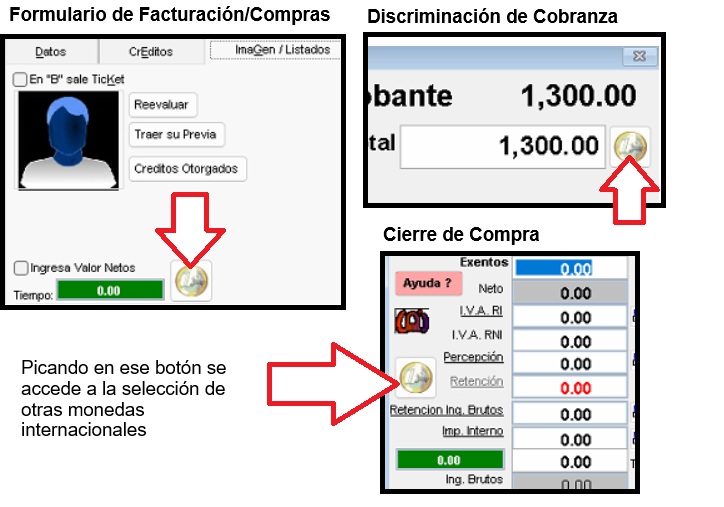
En la imagen estan los recortes de los formularios en donde se puede terminar la moneda internacional
- Formulario de Facturación o Compras, en la pestaña o solapa Imagen/Listados
- Cuando se tiene que ingresar la forma de pago de los comprobantes Factura, recibos, Cobros
- Cuando se este cerrando una Compra
La convercion del total a la moneda internacional esta representado en el campo que esta en verde al aldo del boton con la imagen del euro.
|
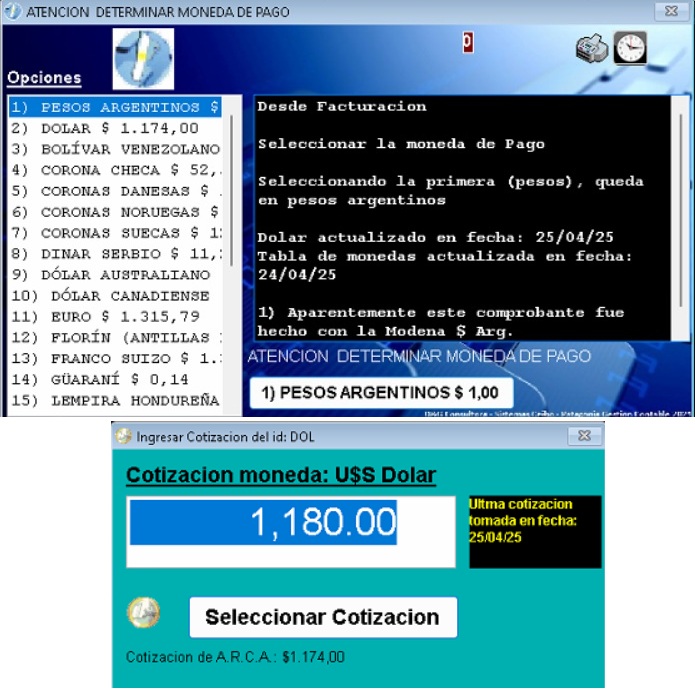
Picando en el boton del euro se pasa a seleccionar la Moneda internacional.
Al seleccionar la misma, aparecera la cotizacion que tiene ARCA o AFIP en ese dia, la cual es la cotizacion del dia anterior; luego se procedera a determinar la cotizacion personal que se desee usar.
Al pie del boton "Seleccionar Cotizacion" esta el valor que tiene el ARCA.
Nota: en fondo negro y letras amarilla esta la fecha de la ultima actualizacion que se ingreso manualmente. (En un estado de red, cada PC tiene su cotizacion personal)
Por defecto (si no se han solicitado las demas monedas con que se puede facturar segun ARCA), las monedas a seleccionar seran:
- PES (pesos Argentinos)
- DOL (Dolares EE.UU.)
Si se desea facturar en cualquier otra moneda, en el siguiente apartado esta explicado.
|
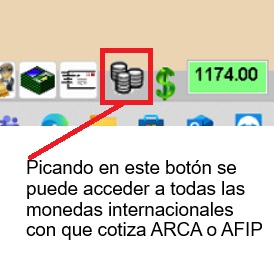
En el caso de que no aparezcan todas las monedas internacionales conque cotiza el ARCA, hay que picar en el boton de las "monedas" que esta al pie del formulario inicial, justo en la mitad del mismo. Esto hara que descarge todas y sus cotizaciones, siempre y cuando se tenga activada la Facturacion Electronica.
|

Nota:Por defecto siempre va a trabajar en PESos Argentinos.
Los formatos de impresiĂłn ya listos para descargar estan en la web:
- factura_b_mios_dolar.frx
- factura_b_mios_dolar.frt
- factura_a_mios_dolar.frx
- factura_a_mios_dolar.frt
...o- f_b_comanda_8cm_dolar.frx
- f_b_comanda_8cm_dolar.frt
- f_a_comanda_8cm_dolar.frx
- f_a_comanda_8cm_dolar.frt
.. estos se puede ver como ejemplo.
Si se quiere evitar lo de editar los formatos frx, editar el archivo de configuracion Patagonia_gestion.ini (ubicado en la misma carpeta de instalacion del Patagonia), y en las lineas donde se especifica los formatos de impresion, agregar el archivo factura_a_mios_dolar.frx (para la reimpresion de las "A") los cuales tienen que estar separados por ";", y el archivo factura_b_mios_dolar.frx (para la reimpresion de las "B") los cuales tambien tienen que estar separados por ";"
Ejemplos (lo sub rayado y en negrita es lo agregado):
- FORMATO_DE_RE_IMPRESION_A=factura_a_mios_dolar.frx;FACTURA_A_MIOS.FRX;F_A_COMANDA_8CM.FRX;REMITOS_DE_FACTURA_A4X1.FRX;FACTURA_A_MIOS_CON_ESTADISTICA.FRX
- FORMATO_DE_RE_IMPRESION_B=factura_b_mios_dolar.frx;FACTURA_B_MIOS.FRX;F_B_COMANDA_8CM.FRX;FACTURA_B_VEGANOS.FRX;FACTURA_B_MIOS_CON_ESTADISTICA.FRX
... o- FORMATO_DE_RE_IMPRESION_A=f_a_comanda_8cm_dolar.frx;FACTURA_A_MIOS.FRX;F_A_COMANDA_8CM.FRX;REMITOS_DE_FACTURA_A4X1.FRX;FACTURA_A_MIOS_CON_ESTADISTICA.FRX
- FORMATO_DE_RE_IMPRESION_B=f_b_comanda_8cm_dolar.frx;FACTURA_B_MIOS.FRX;F_B_COMANDA_8CM.FRX;FACTURA_B_VEGANOS.FRX;FACTURA_B_MIOS_CON_ESTADISTICA.FRX
... y en los casos en que por defecto salga el formato en dolares
- FORMATO_DE_IMPRESION_A=factura_a_mios_dolar.frx
- FORMATO_DE_IMPRESION_B=factura_b_mios_dolar.frx
... o- FORMATO_DE_IMPRESION_A=f_a_comanda_8cm_dolar.frx
- FORMATO_DE_IMPRESION_B=f_b_comanda_8cm_dolar.frx
... luego reiniciar el Patagonia para que descarge de nuestra web los nuevos formatos
En los formatos FRX anteriores estan ya puestas la mayoria de las variables y label explicadas en las proximas lineas.
De todas maneras aca estan ejemplos de los campos en la impresiĂłn de los comprobantes FRX:
- Encabezados:
- (field): "Valores expresados en : "+alltrim(base_imp.q_nombre)
- Linea del Item Comprobantes "A":
- Precio unitario (field): iif(previa.DOLARFIN = 0 .or. previa.cantidad = 0,"",TrasnformarEnMiles(previa.cantidad)+' x $ '+TrasnformarEnMiles(previa.DOLARFIN/previa.cantidad))
- Sub Total (final) (field): iif(previa.DOLARFIN = 0 .or. previa.cantidad = 0,"",TrasnformarEnMiles(previa.cantidad)+' x $ '+TrasnformarEnMiles(previa.DOLARFIN/previa.cantidad))
- Sub Total (Neto) (field): Precio unitario: iif(previa.DOLARBASE = 0,"","Neto S/Imp.: "+TrasnformarEnMiles(previa.DOLARBASE)))
- Totales:
- Neto (field): TrasnformarEnMiles(base_imp.q_tn)
- Iva 0 (field): TrasnformarEnMiles(base_imp.q_iva0)
- Iva 1 (field): TrasnformarEnMiles(base_imp.q_iva1)
- Total (field): "TOTAL en "+alltrim(base_imp.q_nombre)+": "+TrasnformarEnMiles(base_imp.q_tt)
- (field): "$ "+TrasnformarEnMiles(base_imp.P_COTIZA)+" x ("+alltrim(base_imp.q_cotiza)+") Cotizacion "+alltrim(base_imp.q_nombre)
Las variables para los totales expresados en la moneda internacional seleccionada son:
- q_TPC
- q_Ts
- q_Tb
- q_Tn
- q_Ti
- q_Tr
- q_Tt
- q_To
- q_Te
- q_Tx
- q_trt
- q_iva0
- q_iva1
- q_iva2
- q_neto_s
- q_final_s
- qval_pc_1
- qval_pc_2
- qval_pc_3
- qval_pc_4
- qval_pc_5
- qval_pc_6
|

Nota de Credito
- En los casos en que se tenga que hacer una Nota de credito a una Factura que fue confeccionada en Dolares u otra moneda, al traer el comprobante asociado, vendra con todas las mismas propiedades con que fue confeccionado y traera la cotizacion que se utilizo en ese momento. De tal manera que no habra que hacer absolutamente nada para dejar la NdC exactamente igual a la factura.
Esto mismo sucedera si se envia un lote de facturas a previa para realizar las notas de credito correspondientes.
En lo que respecta a la discriminacion de la venta diaria, los totales estaran pesificados, pero se tendran una discriminacion de los dolares recibidos en el arqueo de cajas o en el listado de ventas o de cobros.
|
Otras referencias:
Ver Tambien los siguientes link:
|
